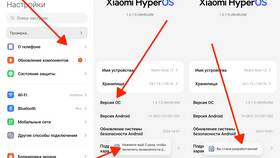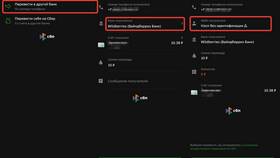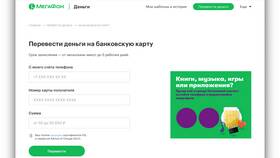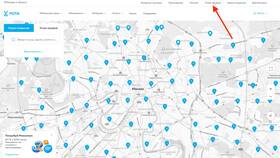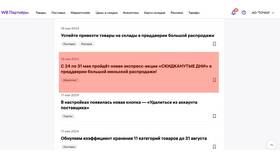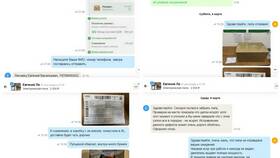Перенос презентации с USB-накопителя на компьютер - простая процедура, которая может потребоваться для работы или учебы. Рассмотрим пошаговый процесс копирования файлов.
Содержание
Необходимые условия
- USB-флешка с презентацией
- Компьютер с USB-портом
- Права доступа для копирования файлов
- Достаточно свободного места на диске
Пошаговая инструкция
Подготовка к переносу
- Вставьте флешку в USB-порт компьютера
- Дождитесь автоматического распознавания устройства
- Откройте "Проводник" (Win+E)
Копирование файлов
| Действие | Описание |
| Открытие флешки | Двойной клик по значку устройства |
| Выбор файлов | Выделите нужные презентации (Ctrl+клик) |
| Копирование | Правой кнопкой → Копировать или Ctrl+C |
Способы переноса
- Копирование: Файлы останутся на флешке
- Вырезание: Файлы будут перемещены (Ctrl+X)
- Перетаскивание: Drag-and-drop в нужную папку
Куда сохранить презентацию
- Рабочий стол (для быстрого доступа)
- Папка "Документы" или "Загрузки"
- Специально созданная папка для презентаций
- Облачное хранилище (после копирования)
Проверка после переноса
| Проверка | Как выполнить |
| Целостность файла | Откройте презентацию в PowerPoint |
| Размер файла | Сравните с оригиналом на флешке |
| Доступность | Проверьте возможность редактирования |
Возможные проблемы и решения
- Флешка не определяется:
- Попробуйте другой USB-порт
- Проверьте на другом компьютере
- Файлы не копируются:
- Проверьте права доступа
- Скопируйте по одному файлу
Безопасное извлечение флешки
- Закройте все открытые файлы с флешки
- В системном трее найдите значок "Безопасное извлечение"
- Выберите ваше устройство
- Дождитесь сообщения "Оборудование может быть извлечено"
- Извлеките флешку из порта
Для регулярной работы с презентациями рекомендуется создавать резервные копии на компьютере и в облачном хранилище.